Como criar um gráfico de barras em vba (com exemplo)
Você pode usar a seguinte sintaxe básica para criar um gráfico de barras no Excel usando VBA:
SubCreateBarChart ()
Dim MyChart As ChartObject
' get input range from user
Set Rng = Application.InputBox(Prompt:=" Select chart input range ", Type:=8)
'create bar chart
Set MyChart = Worksheets(" Sheet1 ").ChartObjects.Add(Left:=ActiveCell.Left, _
Width:=400, Top:=ActiveCell.Top, Height:=300)
MyChart.Chart.SetSourceDataSource:=Rng
MyChart.Chart.ChartType = xlColumnClustered
End Sub
Esta macro específica solicitará ao usuário um intervalo de entrada e, em seguida, gerará automaticamente um gráfico de barras usando o intervalo de entrada e o inserirá na planilha chamada Planilha1 com o canto superior esquerdo do gráfico localizado na célula atualmente ativa.
O exemplo a seguir mostra como usar esta macro na prática.
Exemplo: como criar um gráfico de barras em VBA
Suponha que temos o seguinte conjunto de dados no Excel que contém informações sobre os pontos marcados por vários jogadores de basquete:
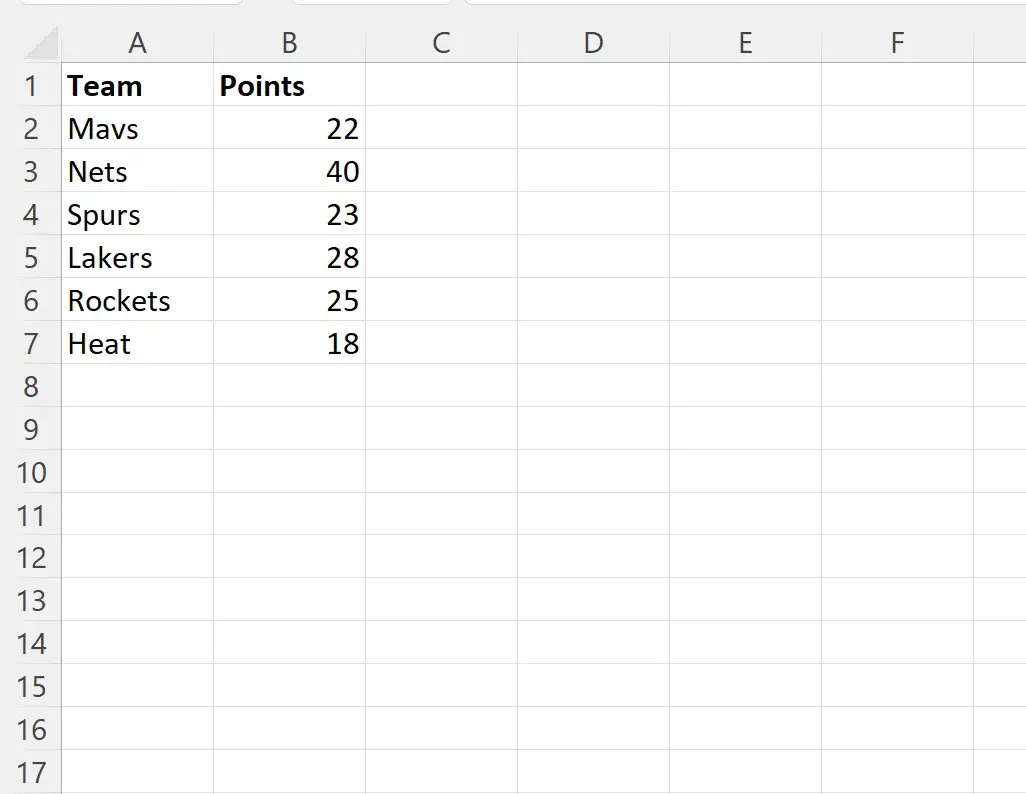
Digamos que queremos usar VBA para gerar um gráfico de barras usando este conjunto de dados.
Podemos criar a seguinte macro para fazer isso:
SubCreateBarChart ()
Dim MyChart As ChartObject
' get input range from user
Set Rng = Application.InputBox(Prompt:=" Select chart input range ", Type:=8)
'create bar chart
Set MyChart = Worksheets(" Sheet1 ").ChartObjects.Add(Left:=ActiveCell.Left, _
Width:=400, Top:=ActiveCell.Top, Height:=300)
MyChart.Chart.SetSourceDataSource:=Rng
MyChart.Chart.ChartType = xlColumnClustered
End Sub
Para executar esta macro, podemos clicar na guia Desenvolvedor na faixa superior do Excel e clicar em Macros .
Podemos então clicar naquele denominado CreateBarChart e clicar em Run :
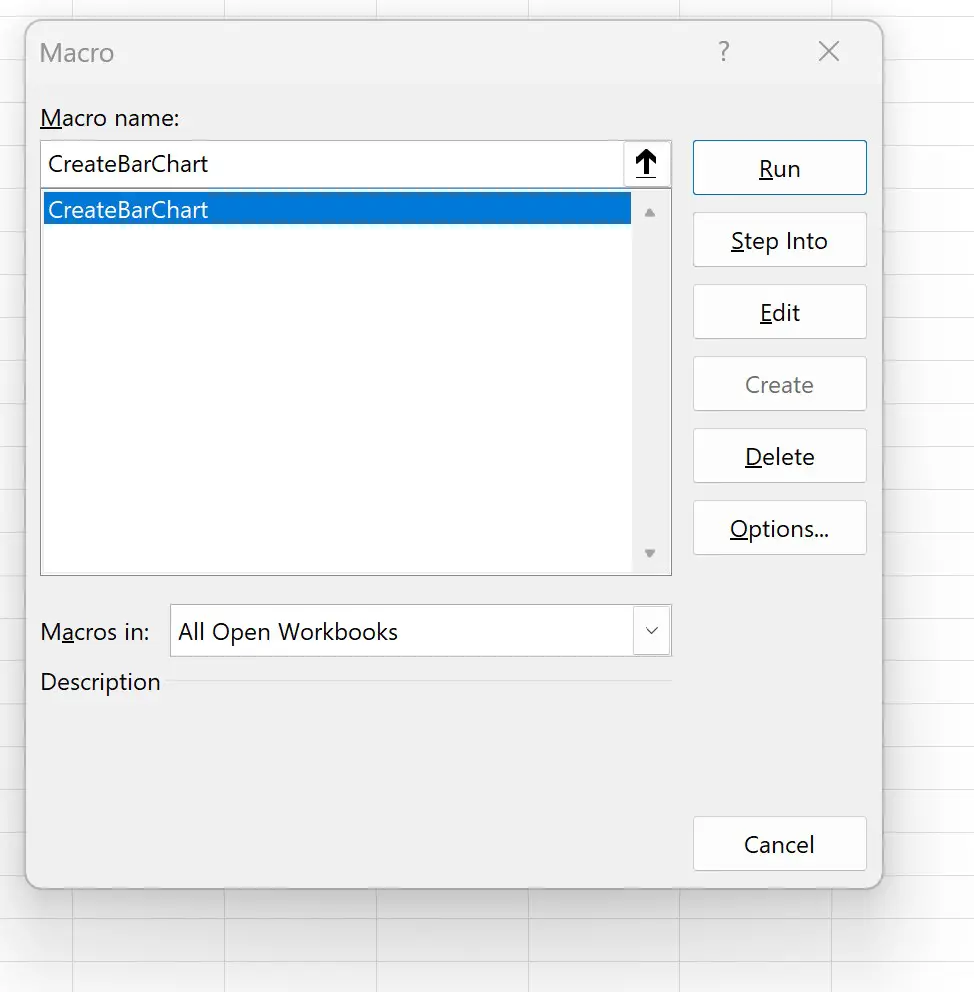
Assim que clicarmos em Executar , seremos solicitados a fornecer um intervalo de entrada para nosso gráfico de barras:
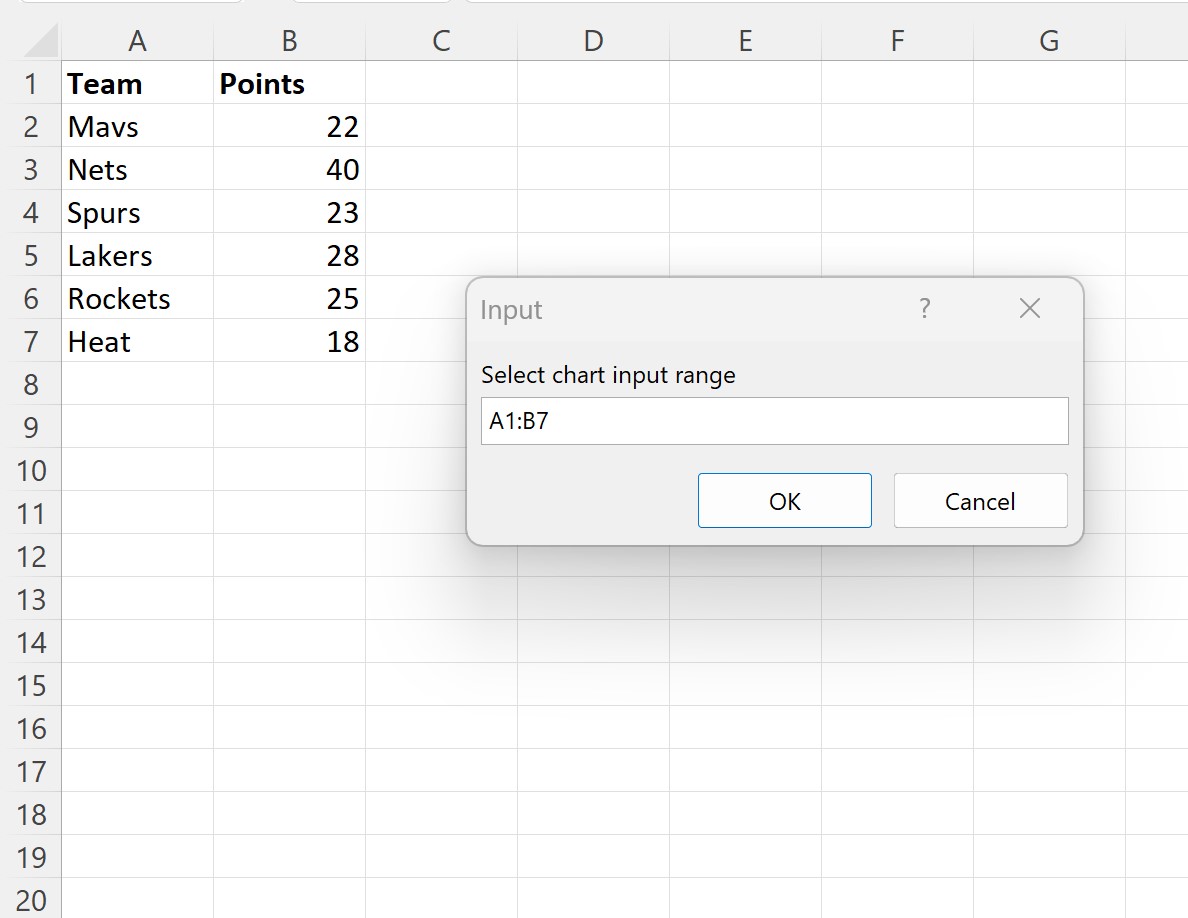
Digitaremos A1:B7 e pressione OK .
O seguinte gráfico de barras será criado e exibido automaticamente com o canto superior esquerdo do gráfico localizado na célula atualmente ativa, que é a célula D1 :
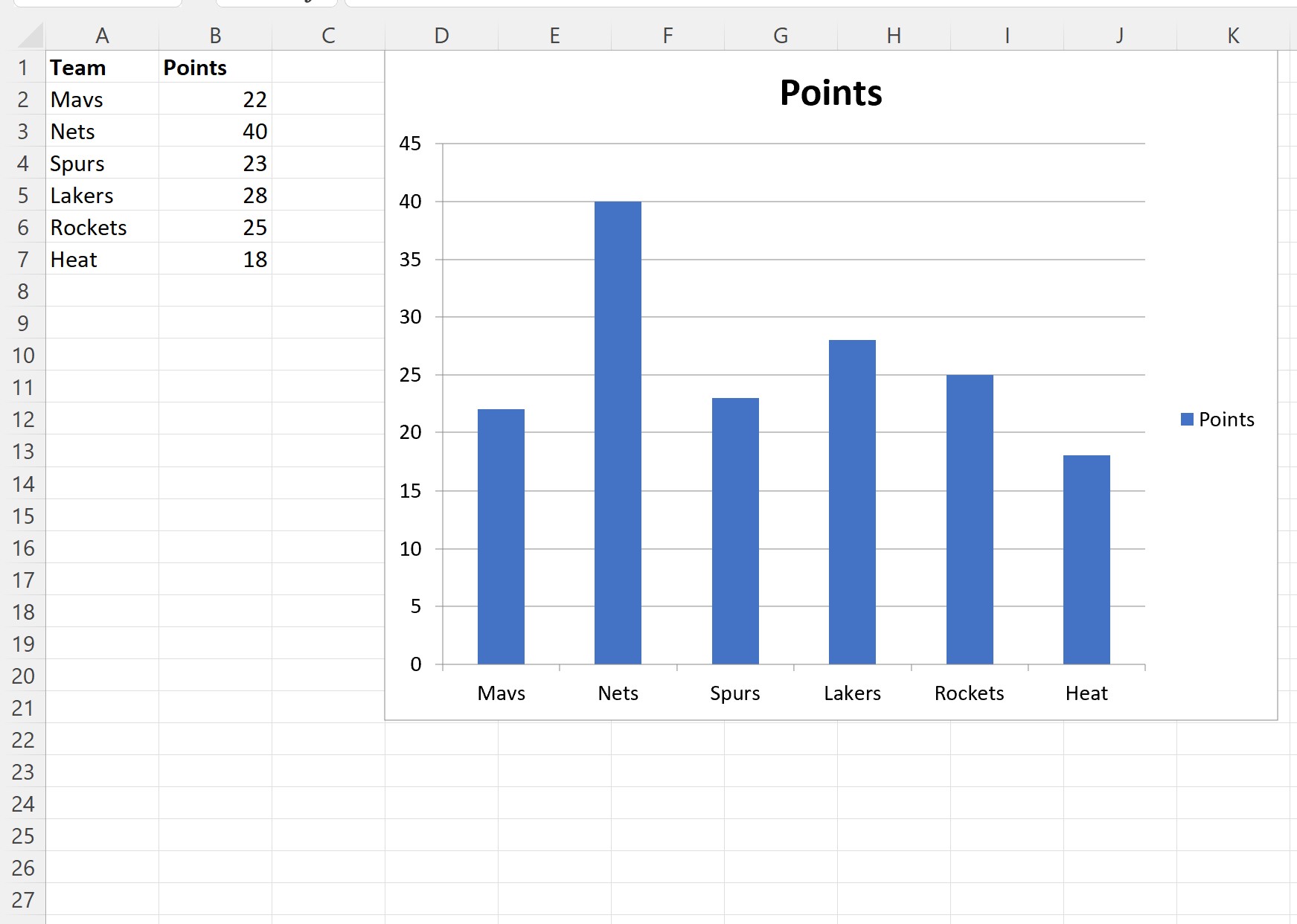
Nota : Você pode alterar os valores dos argumentos Width e Height na função ChartObjects.Add() para ajustar a largura e a altura do gráfico de barras, respectivamente.
Recursos adicionais
Os tutoriais a seguir explicam como realizar outras tarefas comuns em VBA:
VBA: Como encontrar a última linha usada
VBA: Como contar o número de linhas no intervalo
VBA: Como contar o número de colunas usadas